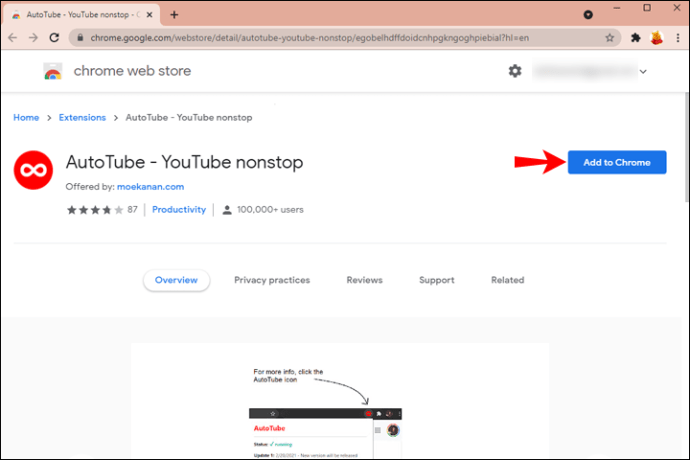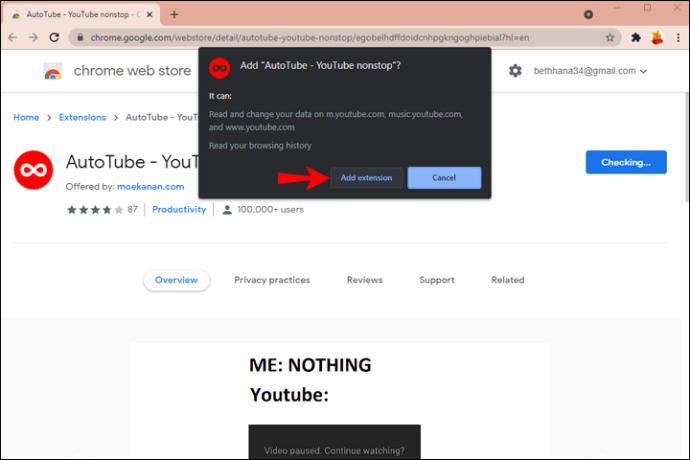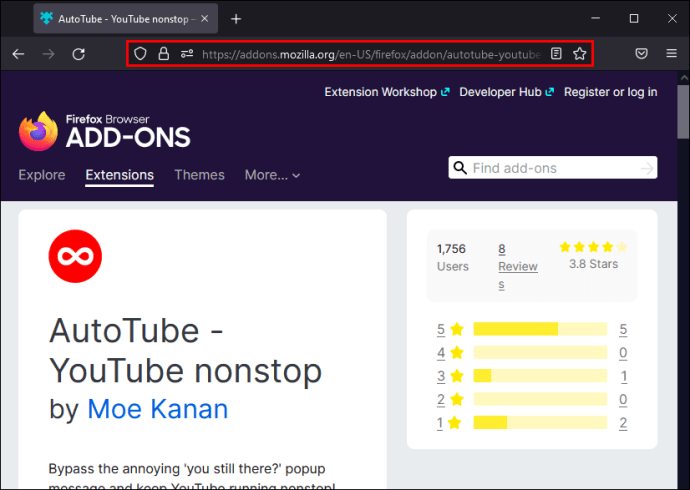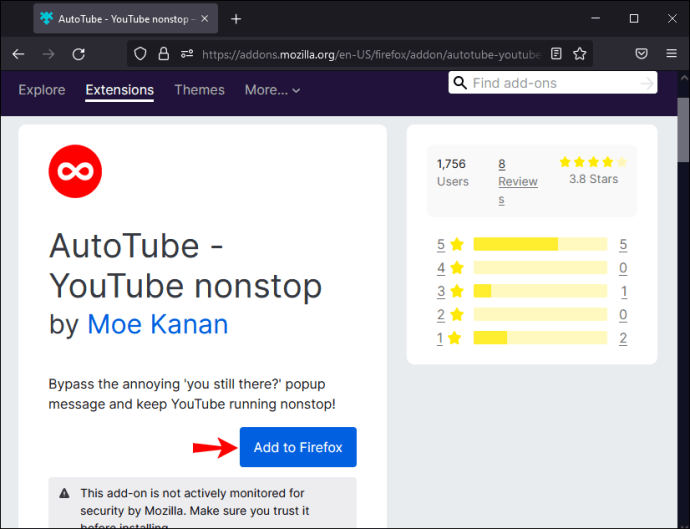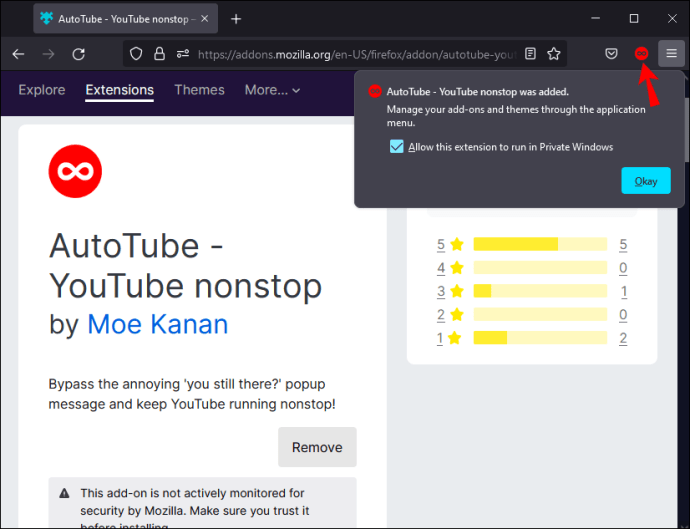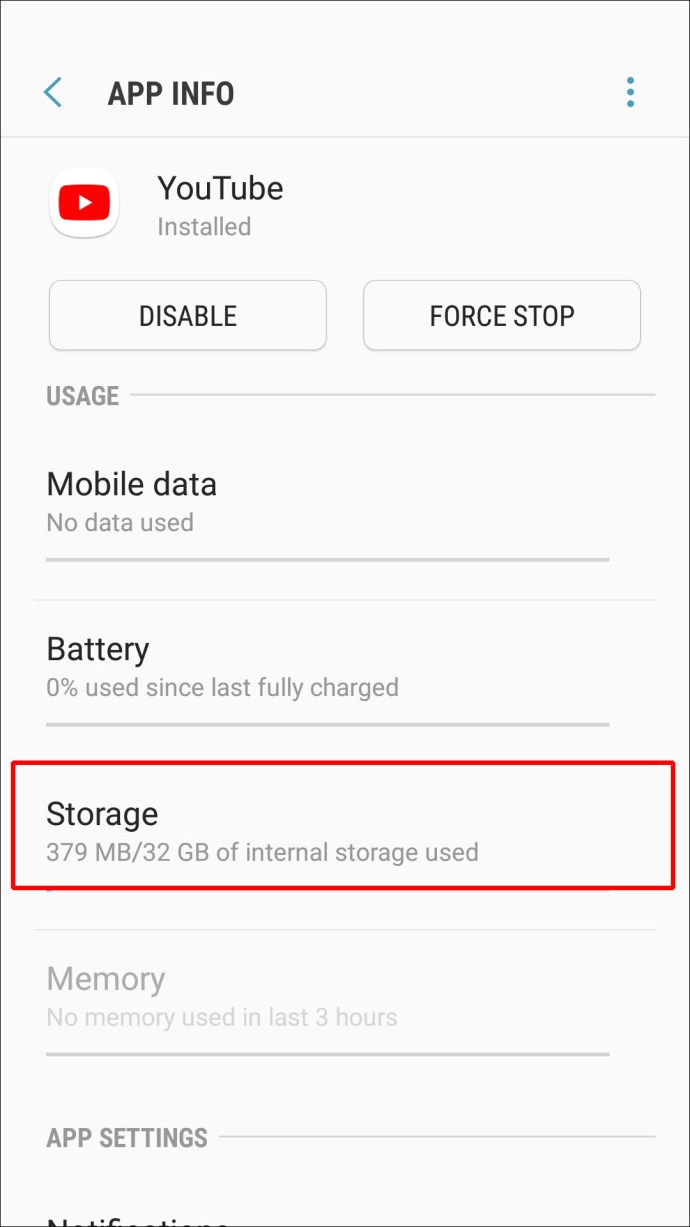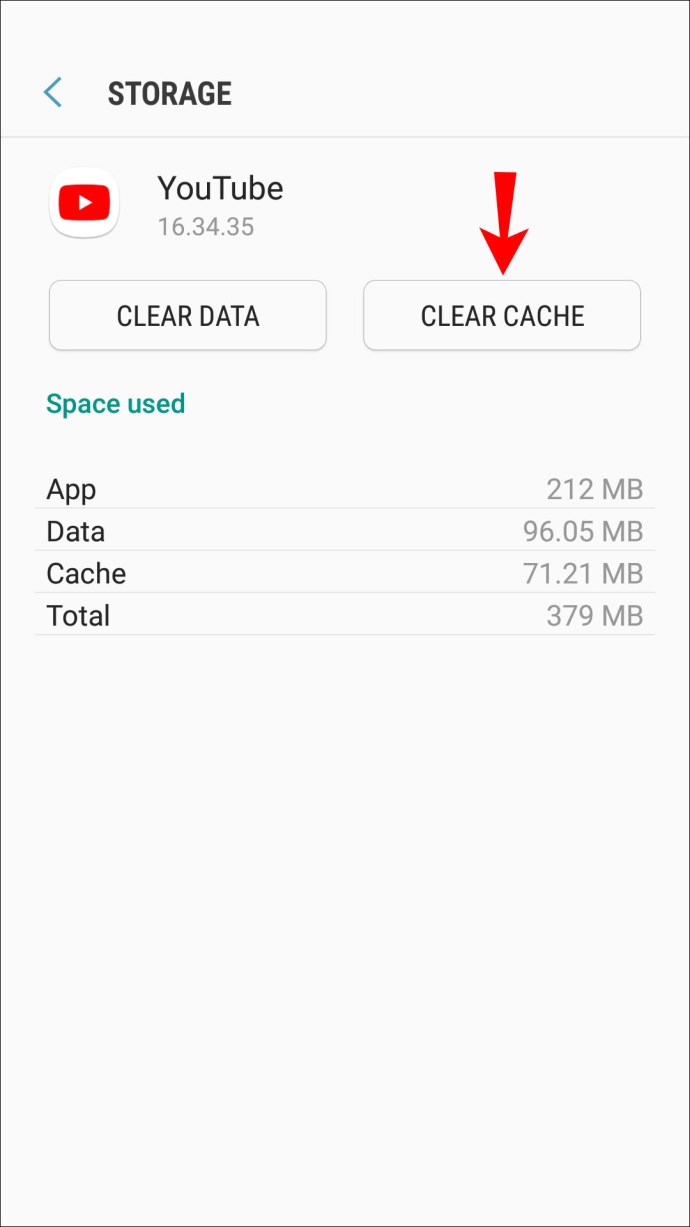Cara Mencegah YouTube Dari Menjeda Secara Otomatis
Sebagian besar waktu, YouTube menawarkan menonton video tanpa gangguan. Namun, bahkan platform streaming video terbesar di dunia terkadang gagal memberikannya. Faktanya, banyak pengguna melaporkan masalah YouTube menjeda video di perangkat mereka. Jika Anda pernah mengalami masalah yang sama, Anda telah datang ke tempat yang tepat.

Artikel ini akan membantu Anda memahami alasan YouTube menjeda video dan memberikan kiat yang dapat ditindaklanjuti tentang cara mengatasi masalah tersebut. Jangan takut, karena masalahnya kemungkinan besar tidak seserius kelihatannya. Tanpa basa-basi lagi, mari selami.
Mengapa YouTube Terus Menjeda?
Jika Anda sudah lama menggunakan YouTube, kemungkinan Anda pernah mengalami beberapa masalah dengan aplikasi pada satu waktu atau yang lain. Jeda video sesekali jarang menjadi perhatian. Namun, jika masalah terjadi terlalu sering, masalahnya mungkin memerlukan penyelidikan lebih lanjut.
Ada banyak alasan mengapa video Anda dapat dijeda, mulai dari pengaturan default YouTube atau masalah browser hingga perangkat lunak usang atau koneksi internet yang lambat.
Mari kita lihat lebih detail alasan paling umum untuk video YouTube dijeda. Setelah itu, kami akan mencantumkan langkah-langkah untuk membantu menyelesaikan masalah terlepas dari penyebabnya.
Setelan Bawaan YouTube
Alasan utama video YouTube Anda dapat dijeda adalah karena fitur Jeda Otomatis disetel secara default. Fitur ini dirancang untuk menjeda video jika Anda tidak aktif di perangkat untuk sementara waktu dan mencegah Anda melewatkan detail penting dalam konten yang Anda tonton.
Namun, Anda mungkin memutar daftar putar musik saat membersihkan kamar dan tidak mengoperasikan komputer untuk sementara waktu. Dalam hal ini, fitur jeda otomatis akan merusak seluruh pengalaman.
Masalah Jaringan
Jika Anda mengalami gangguan jaringan, video YouTube Anda dapat dijeda. Mungkin video sedang buffering, atau ada kesalahan server saat ini. Algoritme bawaan YouTube menjeda video setiap kali ada masalah jaringan kecuali jika video sepenuhnya diunduh.
Masalah Peramban
Selain masalah internet, browser tertentu dapat menyebabkan YouTube menjeda video. Mungkin ada kesalahan yang disebabkan oleh cookie atau file cache, atau beberapa ekstensi dapat mengganggu pemuatan video dengan benar.
Kesalahan YouTube
Sehebat YouTube, itu tidak sepenuhnya tahan terhadap kesalahan teknis atau bug. Jika Anda yakin tidak ada yang salah di pihak Anda, ada baiknya memeriksa Pusat Bantuan YouTube atau halaman Masalah Umum untuk masalah teknis yang sedang berlangsung di platform itu sendiri.
Ingatkan Saya untuk Istirahat Sedang Aktif
Apakah Anda menggunakan fitur terbaru YouTube yang disebut “Remind Me to Take a Break”? Jika demikian, itu mungkin salah satu alasan mengapa video Anda dijeda pada waktu tertentu.
Bagaimana Menghentikan YouTube Dari Jeda Otomatis?
Sekarang setelah kami mencantumkan alasan paling umum mengapa video YouTube dapat dijeda, saatnya untuk beralih ke bagian utama – menyelesaikan masalah.
Tweak Pengaturan Jeda Otomatis YouTube
Jika YouTube menjeda video dan menanyakan apakah Anda ingin "Lanjutkan menonton?" maka fitur Auto-pause diaktifkan.
Anda dapat menonaktifkan fitur ini dengan menggunakan ekstensi. Ada banyak opsi di luar sana dan tidak semuanya berfungsi untuk semua browser. Misalnya, “AutoTube – YouTube nonstop” tersedia untuk Chrome dan Firefox.
Untuk menginstal AutoTube di Chrome, ikuti langkah-langkah di bawah ini:
- Unduh ekstensi AutoTube dengan mengeklik “Tambahkan ke Chrome.”
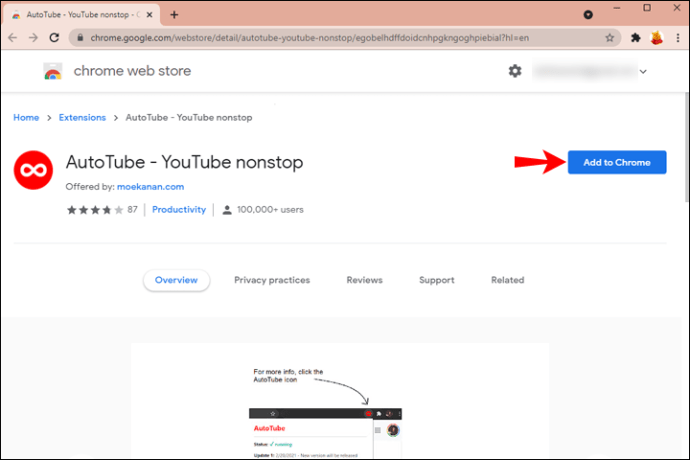
- Lanjutkan dengan mengeklik “Tambahkan ekstensi”.
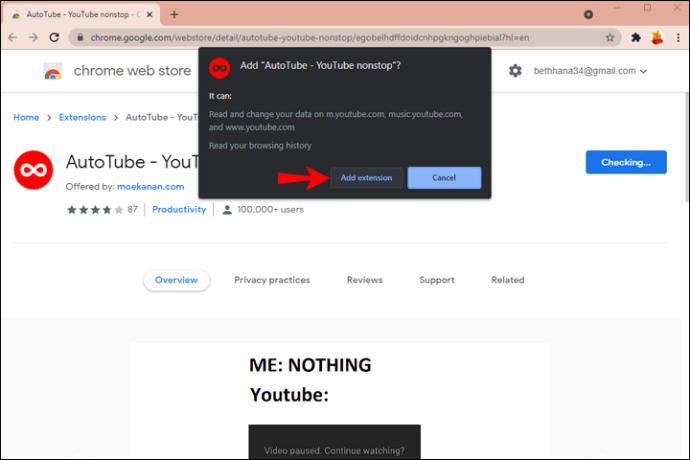
- Ekstensi akan dipasang secara otomatis, dan Anda dapat menonton video YouTube tanpa jeda otomatis.
Untuk menginstal AutoTube di Firefox, ikuti langkah-langkah di bawah ini:
- Buka AutoTube di Mozilla Addons.
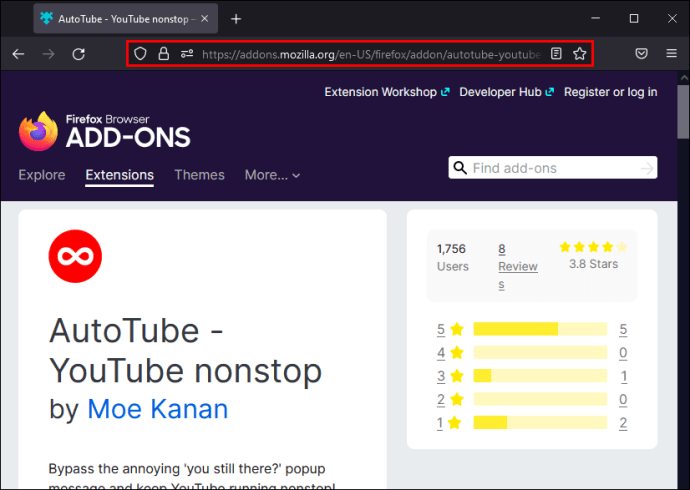
- Klik "Tambahkan ke Firefox," lalu "Tambah."
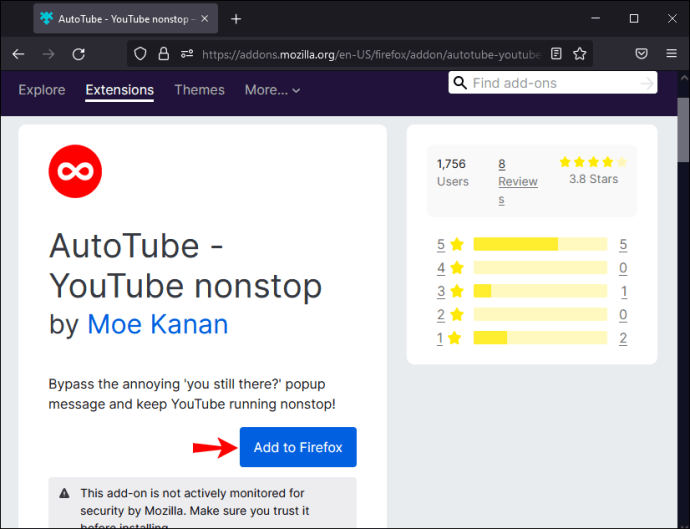
- Add-on akan diinstal dan langsung aktif.
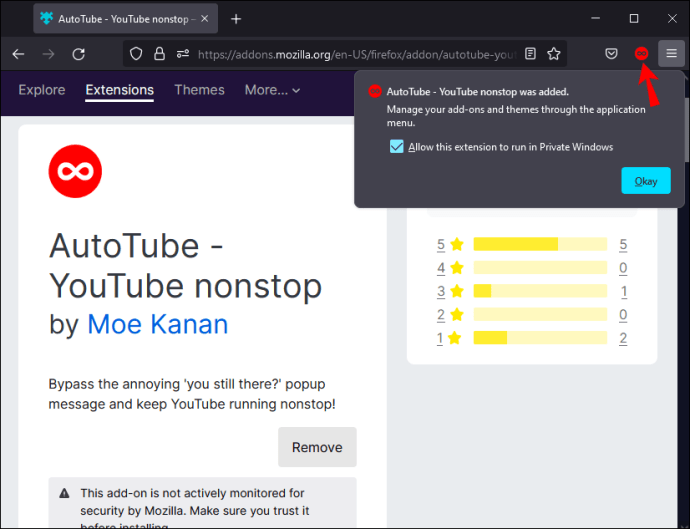
Lain kali "Lanjutkan menonton?" tab muncul, ekstensi akan segera melanjutkan video.
Jika fitur jeda otomatis tidak menjadi masalah, lanjutkan dengan langkah-langkah di bawah ini.
Periksa Koneksi Internet Anda
Jika Anda mengalami masalah pemutaran dengan satu video di YouTube, coba putar yang lain. Jika perlu waktu lebih lama untuk memuat halaman atau buffer video lebih lama dari biasanya, buka aplikasi lain, atau cukup jalankan pencarian Google untuk memeriksa apakah koneksi internet Anda stabil. Jika tidak ada yang dimuat, mulai ulang router Anda atau hubungi penyedia layanan internet Anda untuk menyelidiki masalah lebih lanjut.
Hapus Tembolok YouTube
Cache YouTube menyimpan beberapa video yang Anda tonton sebelumnya dan memuatnya lebih cepat saat Anda memutarnya lagi. Terlalu banyak video dalam cache dapat memperlambat aplikasi, sehingga video terlalu sering dijeda.
Berikut cara menghapus cache YouTube:
- Buka halaman “Pengaturan” di perangkat seluler atau browser Anda.

- Temukan aplikasi "YouTube" di perangkat seluler Anda atau navigasikan ke "Penyimpanan dan Memori" di pengaturan browser.
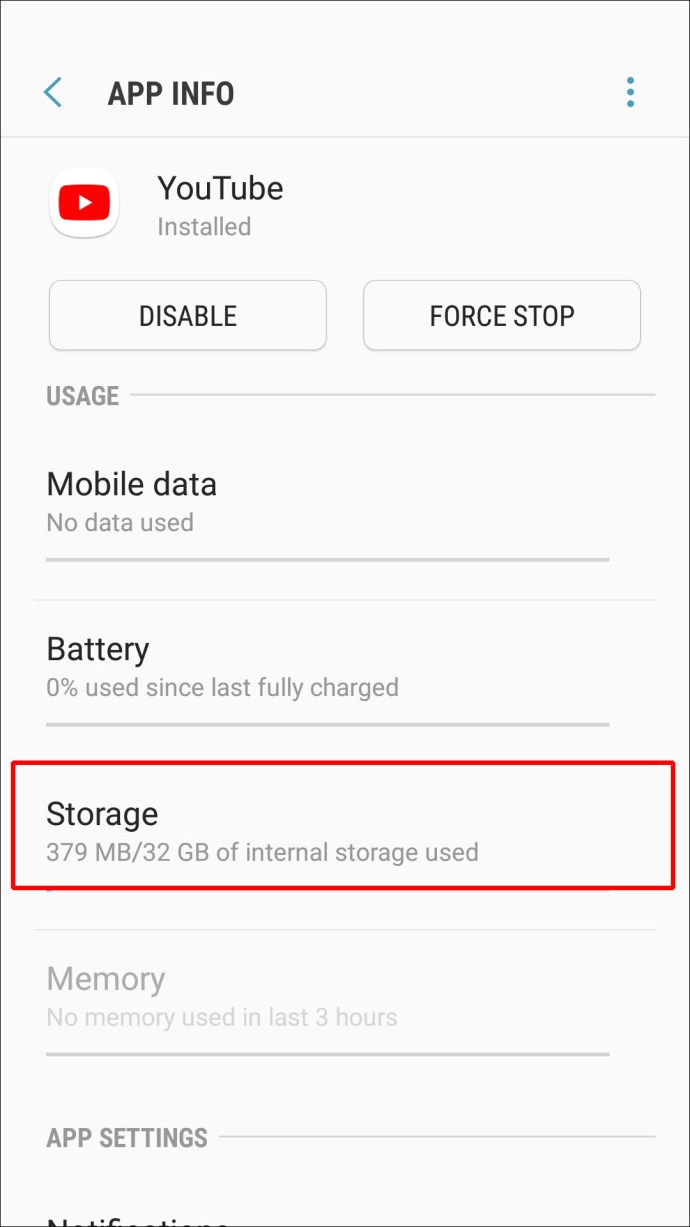
- Temukan opsi "Hapus cache" dan terapkan. Berhati-hatilah untuk tidak memilih "Hapus Data", karena ini akan menghapus semua data YouTube Anda.
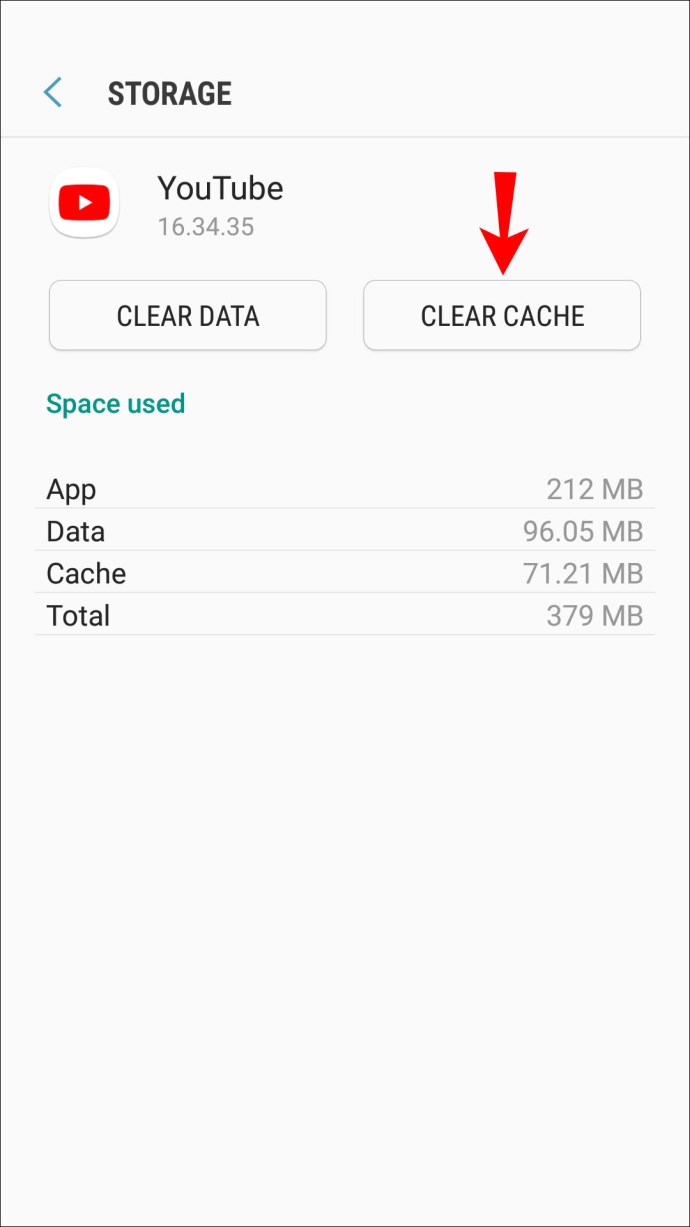
Nonaktifkan Antivirus Anda
Aplikasi atau ekstensi pihak ketiga dapat bentrok dengan layanan YouTube Anda. Jika perangkat lunak antivirus atau aplikasi lain Anda menganggap YouTube sebagai ancaman, itu dapat mencegah Anda menyelesaikan video. Matikan perangkat lunak apa pun yang Anda yakini dapat mengganggu pengalaman YouTube Anda, terutama program antivirus.
Matikan Fitur “Ingatkan Saya untuk Istirahat”
Ikuti langkah-langkah di bawah ini untuk mematikan fitur ini:
- Arahkan ke pengaturan YouTube.
- Buka bagian "Umum".
- Matikan opsi "Ingatkan saya untuk istirahat".
Jika ini masalahnya, video YouTube Anda tidak akan dijeda lagi.
Perbarui Aplikasi
Apakah aplikasi YouTube Anda terus menjeda video bahkan setelah Anda membersihkan cache dan mem-boot ulang aplikasi? Pastikan Anda menjalankan versi terbaru YouTube. Temukan saja YouTube di bawah bagian "Aplikasi" di pengaturan ponsel Anda dan periksa apakah ada pembaruan yang tersedia.
Tonton YouTube Tanpa Gangguan
Menjeda video YouTube Anda bukanlah pengalaman yang menyenangkan. Sayangnya, ini adalah masalah yang relatif umum. Hal baiknya adalah itu mudah dipecahkan. Paling sering, masalahnya terletak pada fitur jeda otomatis, atau koneksi internet Anda perlu dicek ulang.
Artikel ini mencantumkan alasan paling umum mengapa YouTube dapat menjeda video Anda secara otomatis dan memberikan beberapa perbaikan mudah. Jika fitur jeda otomatis bukan masalah dan video YouTube Anda terus dijeda, ada baiknya mencoba langkah alternatif yang tercantum di atas.
Metode mana yang membantu Anda memecahkan masalah? Bagikan pengalaman Anda di komentar di bawah.